Opomba: Ta članek je služil svojemu namenu in ga bomo kmalu odstranili. Ker želimo odstraniti sporočila »Strani ni bilo mogoče najti«, odstranjujemo znane povezave. Če ste ustvarili povezave do te strani, jih odstranite. Skupaj bomo poskrbeli, da bo splet povezan.
Če nimate nameščene komunikacijske programske opreme Microsoft® Lync™ 2010, lahko uporabite Microsoft® Lync™ 2010 Attendee, ki je odjemalec za konference, ki vam omogoča sodelovanje v spletnih srečanjih v programu Lync 2010. Uporabnik programa Lync 2010 Attendee se lahko srečanju pridruži s poverilnicami podjetja ali pa se pridruži kot gost.
V programu Lync 2010 Attendee so na voljo orodja za komunikacijo, kot so neposredno sporočanje z več udeleženci, računalniški zvok, video in orodja za sodelovanje, kot so skupna raba namizja in programa, skupna raba datotek, tabla, anketiranje in diaprojekcija.
V tej temi je nekaj opravil, ki jih morate izvesti, če želite začeti uporabljati funkcijo Attendee.
Kaj želite narediti?
Pridobite Lync 2010 Attendee
Odjemalca Attendee lahko pridobite na enega od teh načinov:
-
Skupina za podporo v vaši organizaciji namesti Attendee namesto vas. Če jih, boste na Microsoft Lync 2010 Attendee videli Windows meni »Start«, kjer jih lahko odprete ter si ogledate in spremenite možnosti.
-
Če je skupina za podporo nastavila Attendee, boste pozvani, da prenesete in namestite Attendee, ko kliknete povezavo Pridruži se spletnemu srečanju v zahtevi za spletno srečanje.
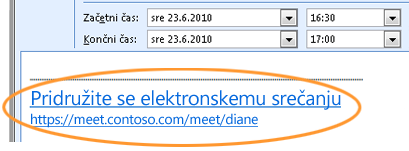
-
Če vaša organizacija to dovoljuje, lahko namestite Program Attendee na strani za prenos, preden se boste pridružili srečanju. Pojdite na Microsoft Lync 2010 Attendee – namestitev na ravni uporabnika.
Priprava programa Lync 2010 Attendee za srečanje
Pri pripravi na uporabo programa Attendee lahko prilagodite različne nastavitve. Možnosti lahko prilagodite tudi med srečanjem.
-
Kliknite Start, vsi programi in nato kliknite Microsoft Lync 2010 Attendee. Prikaže se pogovorno okno Lync Attendee – možnosti.
Možnosti Splošno, Osebno, Toni zvonjenja in zvoki, Zvočna naprava in Videonaprava so možnosti, ki jih lahko kliknete v pogovornem oknu Lync Attendee – možnosti. Nato jih lahko pregledate in se prepričate, da veljajo za to, kar želite narediti, ali pa jih spremenite.
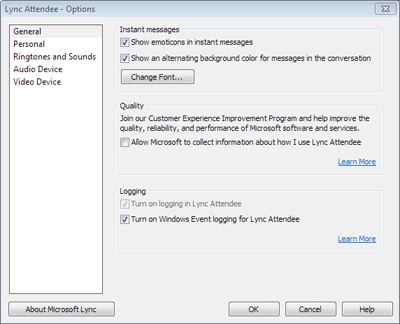
Opomba: Srečanjem Lync se lahko pridružite s starejšimi različicami Communicator, vendar vam priporočamo, da za najboljšo izkušnjo uporabite Lync 2010. S programom Lync 2010 Attendee boste dobili celoten nabor funkcij srečanja.
Namestitev programa Lync 2010 Attendee pred pridružitvijo srečanju
Kot smo že omenili, je skupina za podporo v vaši organizaciji morda že namestila in za vas nastavila attendee. Če jih je, boste v Microsoft Lync 2010 Attendee videli Windows meni »Start«, kjer jih lahko odprete ter si ogledate in spremenite možnosti, če je to potrebno.
Če organizacija to dovoljuje, pa lahko prenesete in namestite Attendee na strani za prenos na Microsoft Lync 2010 Attendee – namestitev na ravni uporabnika.
Ko je udeleženec nameščen, se lahko srečanju pridružite kot gost ali uporabnik s preverjeno pristnostjo.
Namestitev programa Lync 2010 Attendee med pridružitvijo srečanju
-
V povabilu na spletno srečanje kliknite povezavo Pridružit se spletnemu srečanju.
-
Prikaže se zaslon z navodili za izbiro odjemalca za namestitev. Kliknite Prenesi in namesti Lync Attendee.
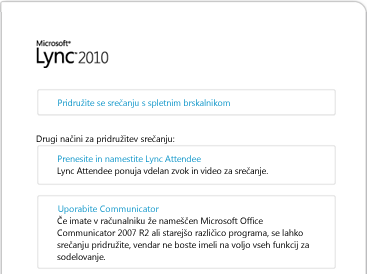
-
Odpre se spletna stran s povezavo za prenos in namestitev. Upoštevajte navodila za prenos in namestitev. Po dokončani namestitvi znova kliknite Pridruži se spletnemu srečanju v povabilu na spletno srečanje.
Pridruževanje spletnemu srečanju v programu Lync 2010
S funkcijo Attendee se lahko spletnemu srečanju Lync pridružite kot gost ali uporabnik s preverjeno pristnostjo tako, da upoštevate te korake.
-
V spletnem zahtevi za srečanje kliknite povezavo Pridruži se spletnemu srečanju.
-
Na zaslonu za vpis v Microsoft Lync Attendee izberite Pridruži se kot gost, vnesite svoje ime v polje z besedilom in kliknite Pridruži se. Če želite več informacij o nastavitvi načina pridruževanje, glejte Nastavitev osebnih možnosti v programu Lync 2010 Attendee.
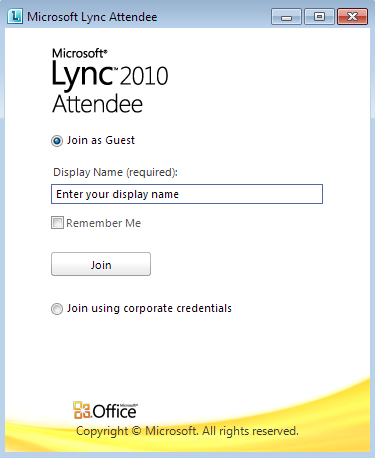
Splošne informacije o pridružitvi srečanjem najdete v teh člankih:
Pridružite se iz računalnika, v katerem ni nameščenEga programa Lync 2010, če uporabljate Microsoft® Lync™ Server 2010.
Pridružite se iz računalnika, v katerem ni nameščen Lync Online , če uporabljate Lync Online.
Počakajte v čakalnici
Odvisno od tega, kako je organizator nastavil srečanje, se lahko srečanju pridružite takoj ali počakate v čakalnici, dokler vas predstavitelj srečanja ne prizna. Dostop lahko sprejmejo le predstavitelji ali organizatorji.
Zagon neposrednega sporočanja, telefona ali videa
Ko vas predstavitelj ali organizator sprejmejo v srečanje, se odpre okno srečanja. Nato lahko uporabite neposredno sporočanje, zvok, video in si ogledate, kaj je v skupni rabi ali predstavljeno.
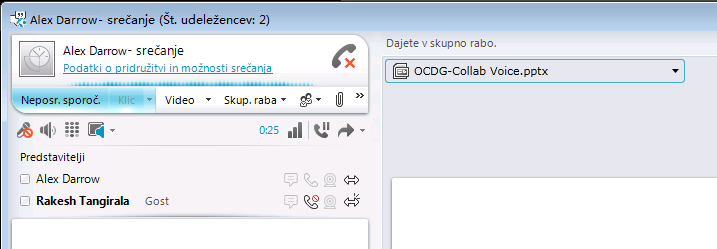
-
Kliknite NS , Telefon ali Video, odvisno od tega, kaj želite narediti.
Začnite skupno rabo
Če ste se srečanju pridružili kot predstavitelj, ga lahko daste v skupno rabo. Ko ste na srečanju kot udeleženec, nimate možnosti za skupno rabo. Če želite začeti uporabljati eno od možnosti skupne rabe, vas mora organizator ali predstavitelj narediti za predstavitelja.
-
Če si želite ogledati dejavnosti skupne rabe, ki so na voljo, kliknite Skupna raba.
Če želite več informacij o opravilih, ki jih lahko izvedete, ko ste v načinu skupne rabe, glejte Delo pametno: Uporaba programa Lync 2010 Attendee.










